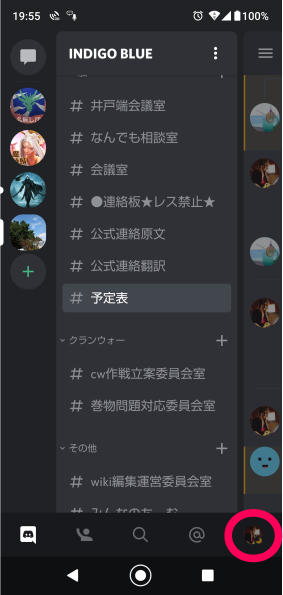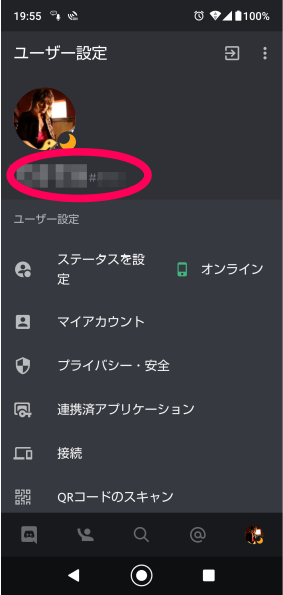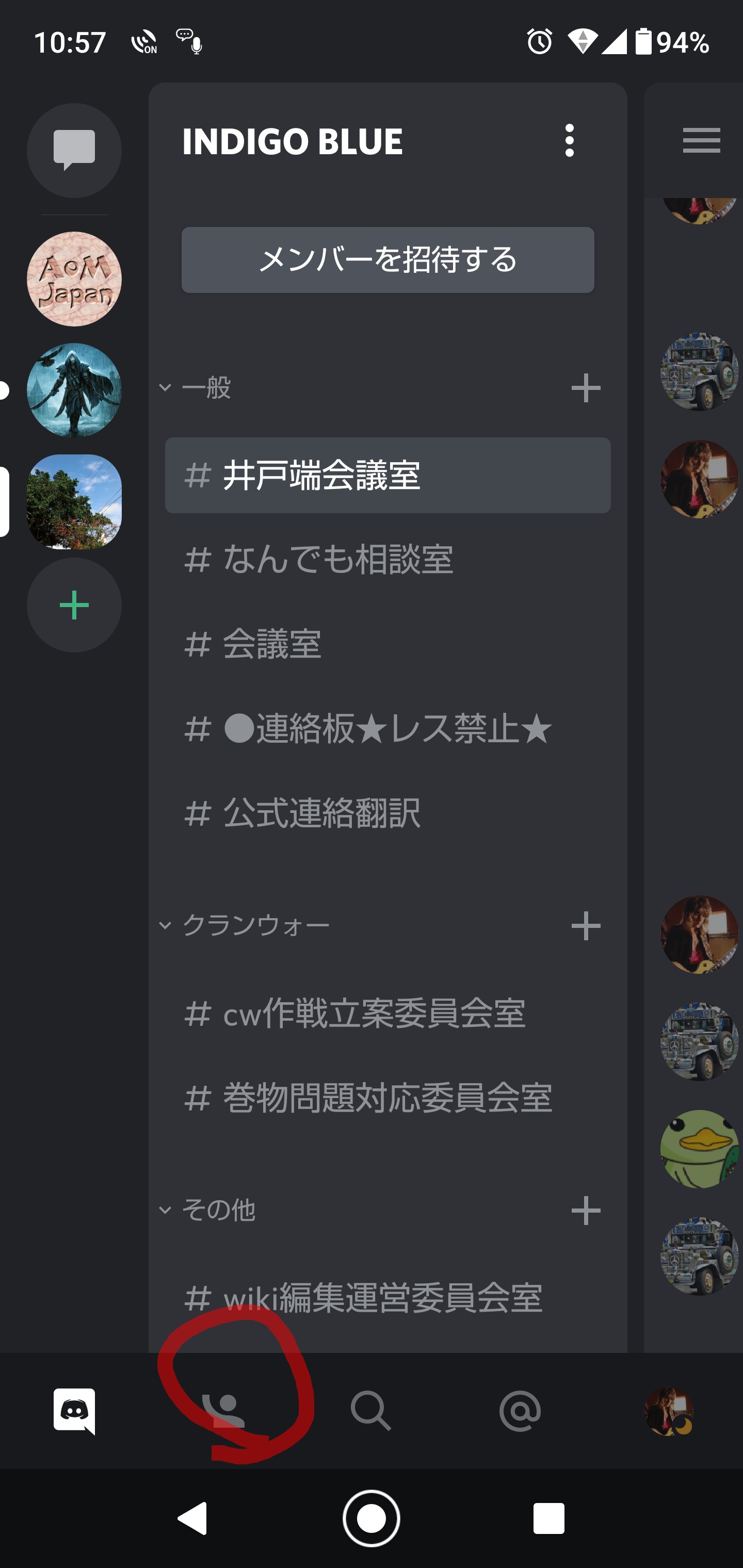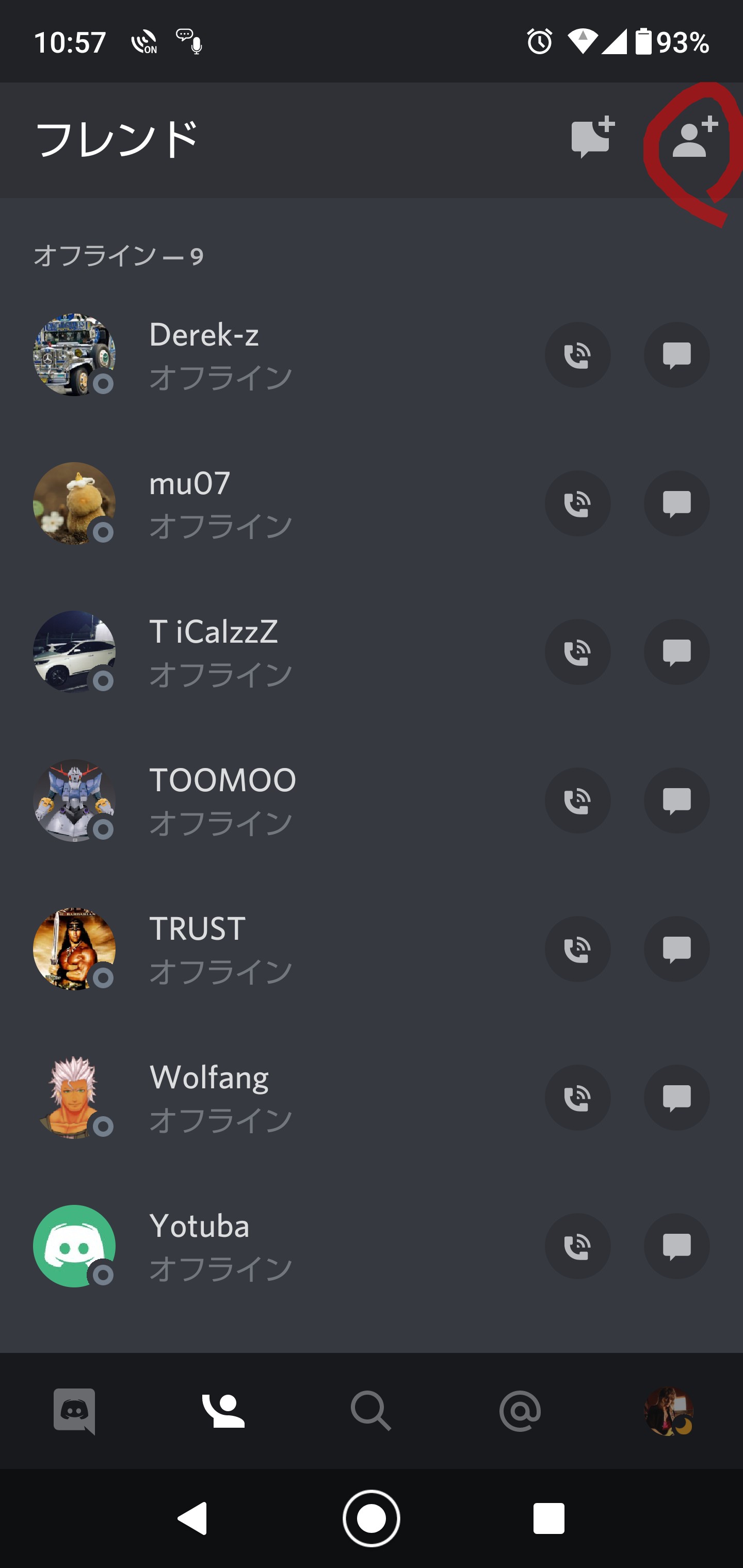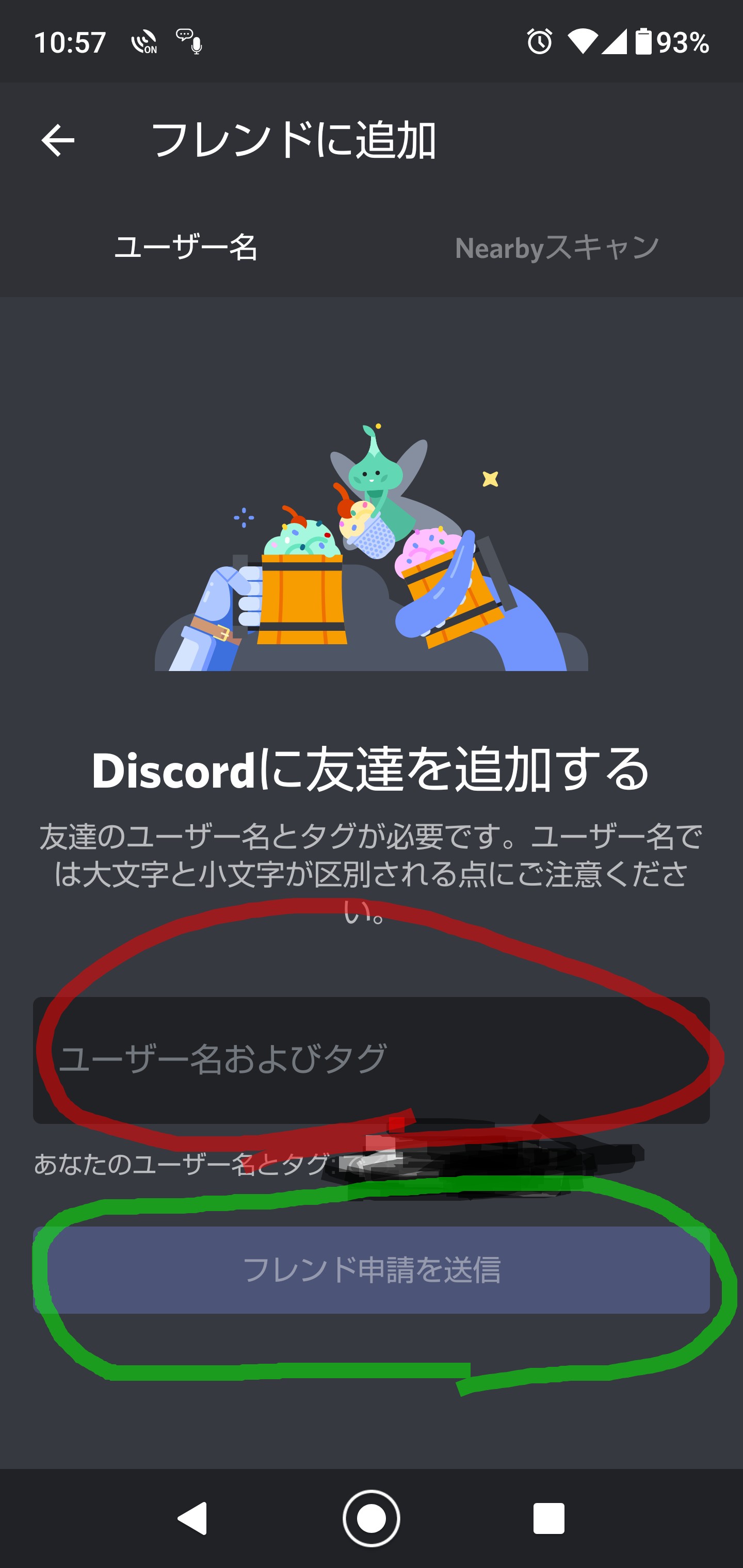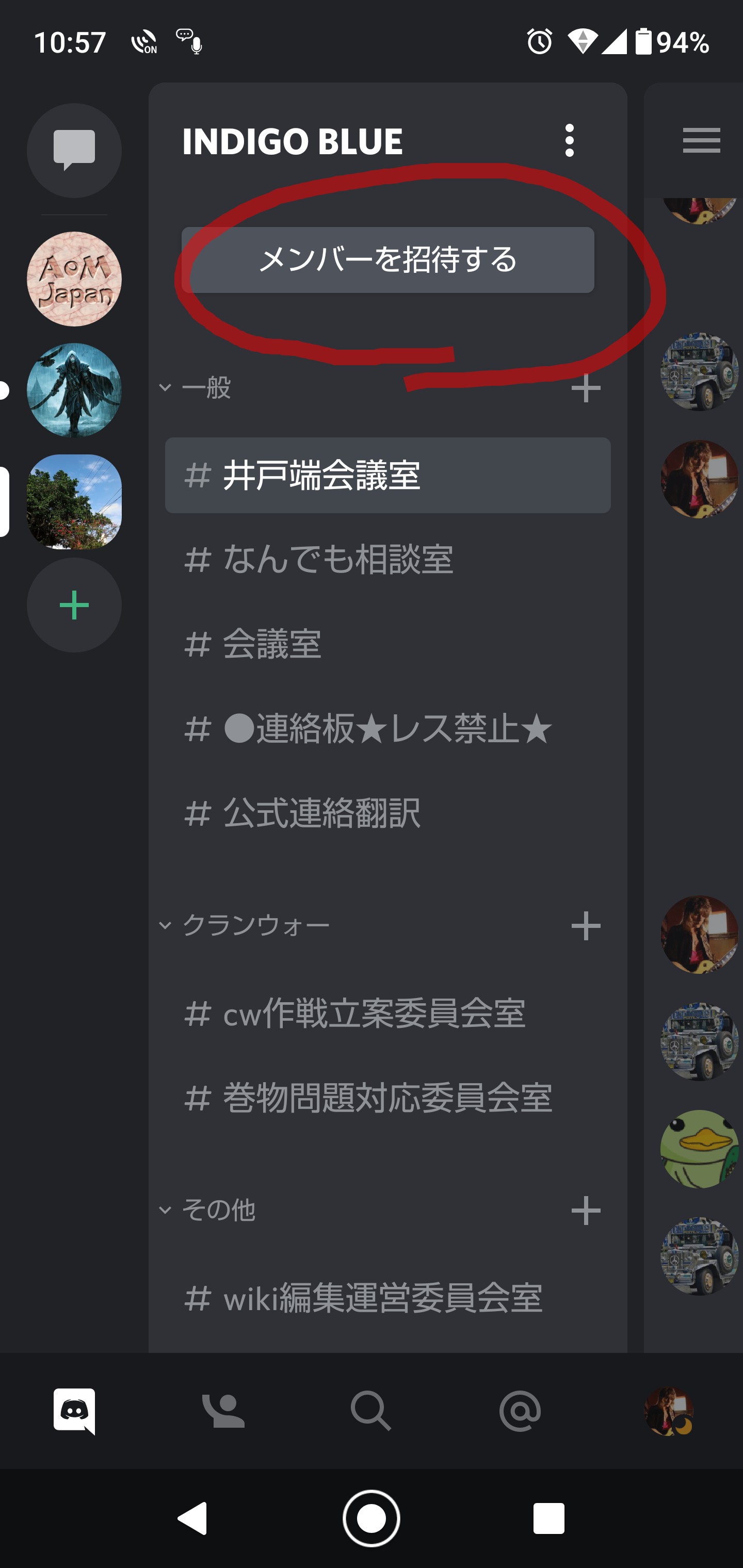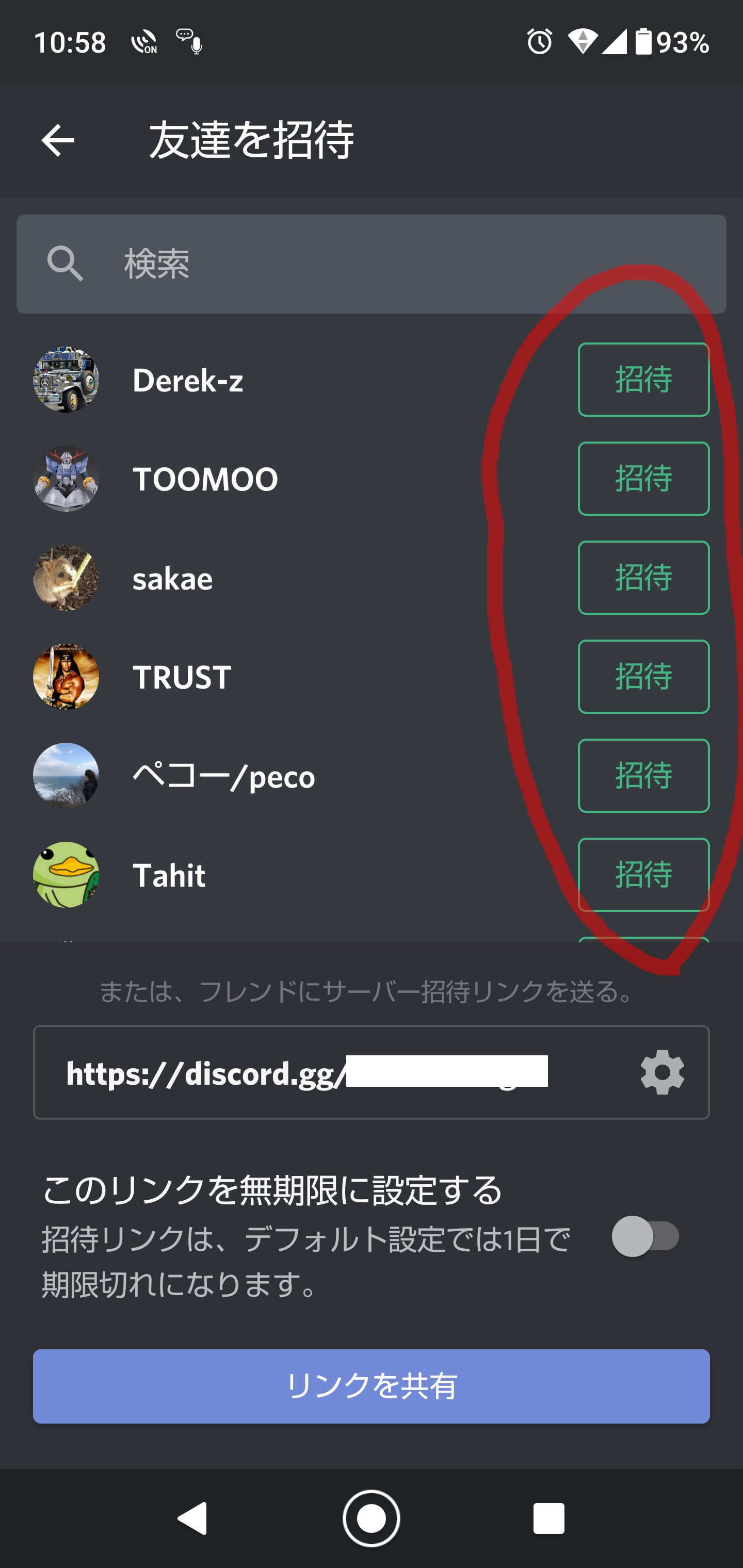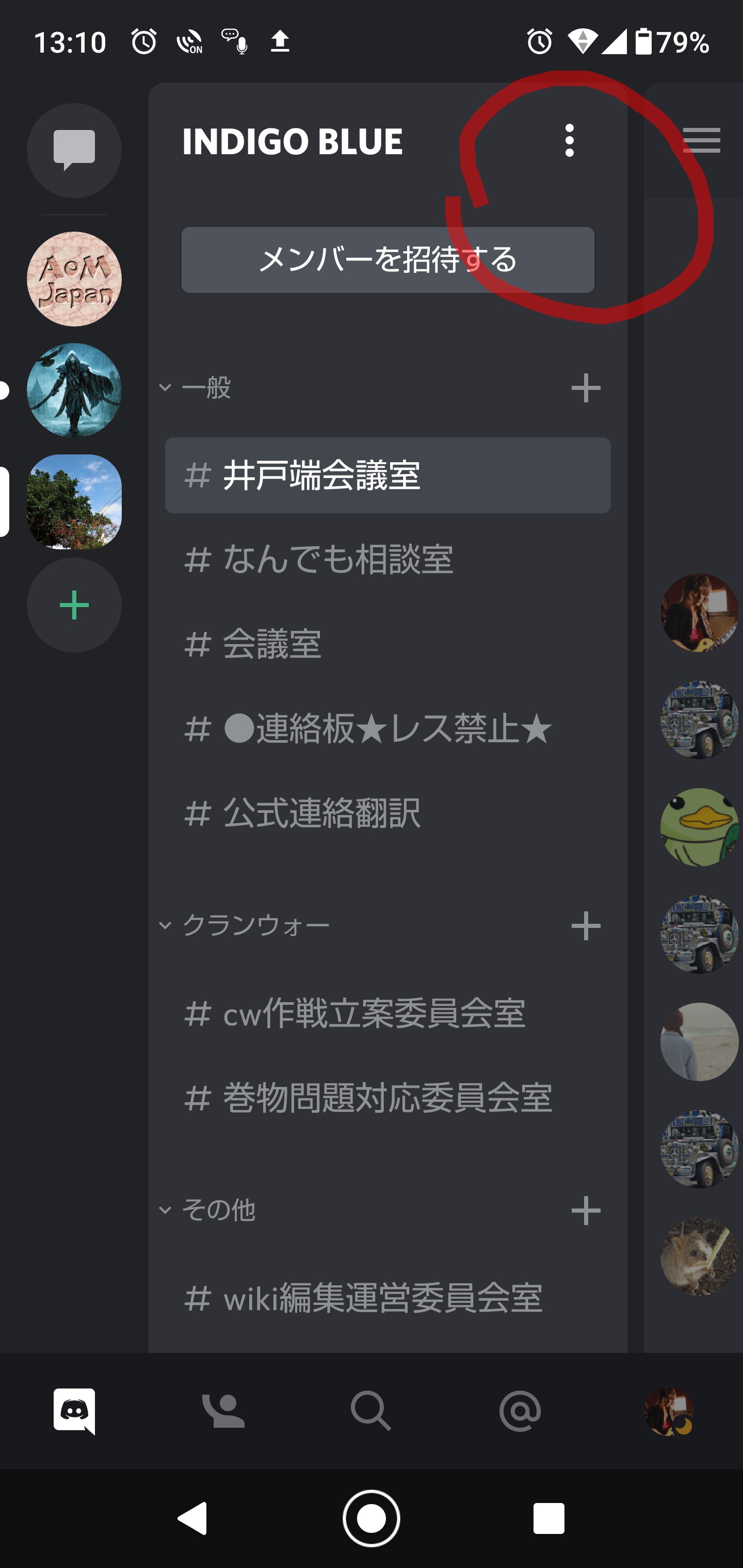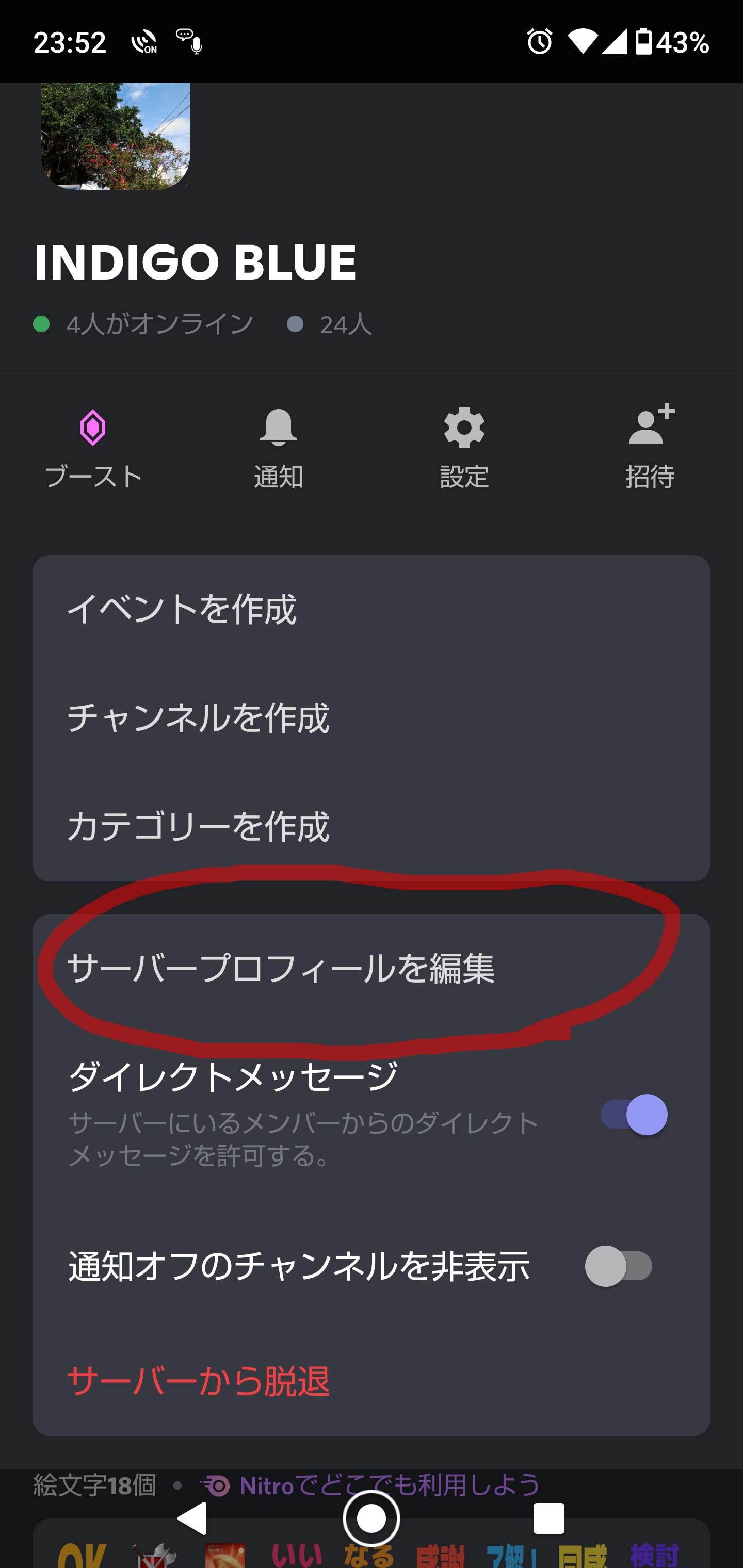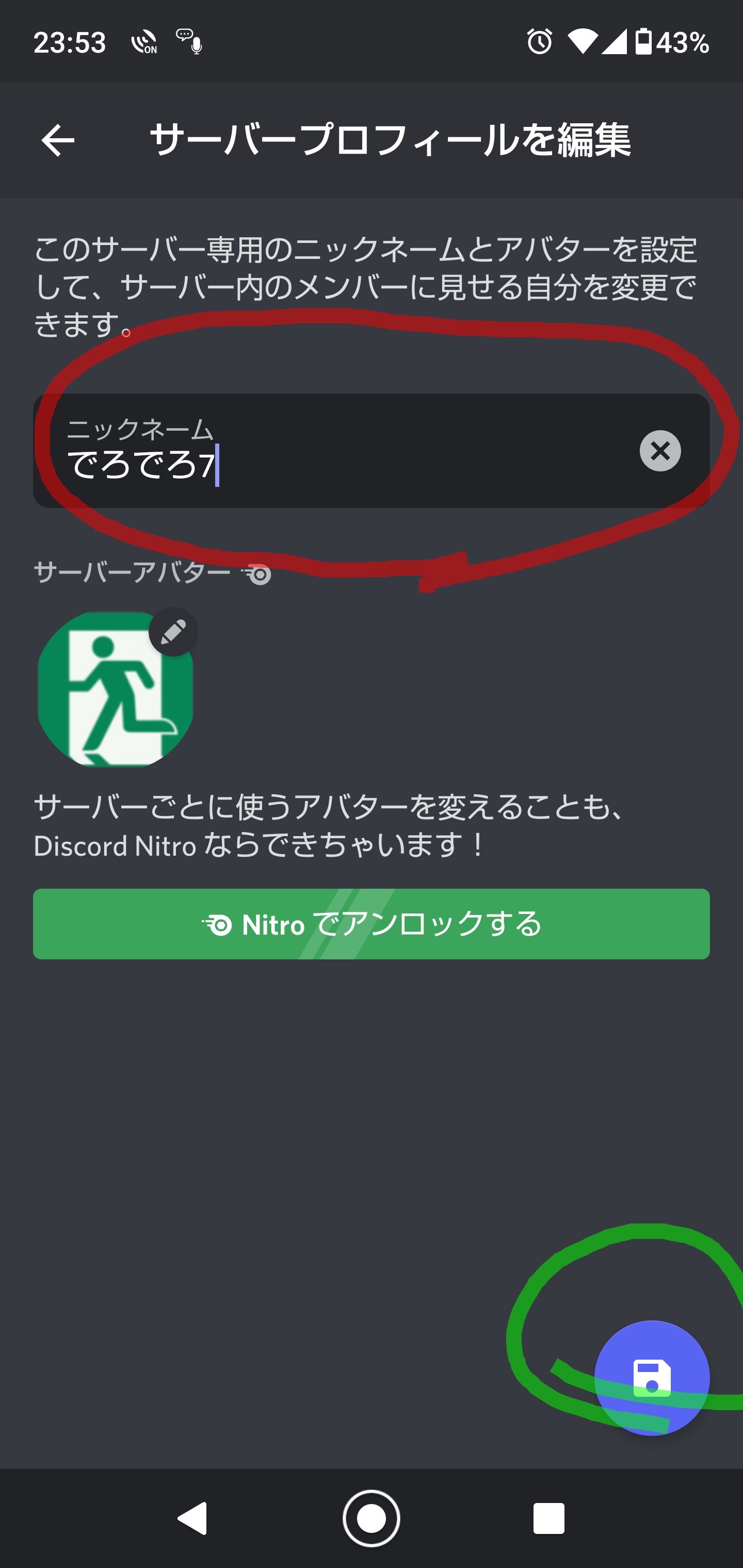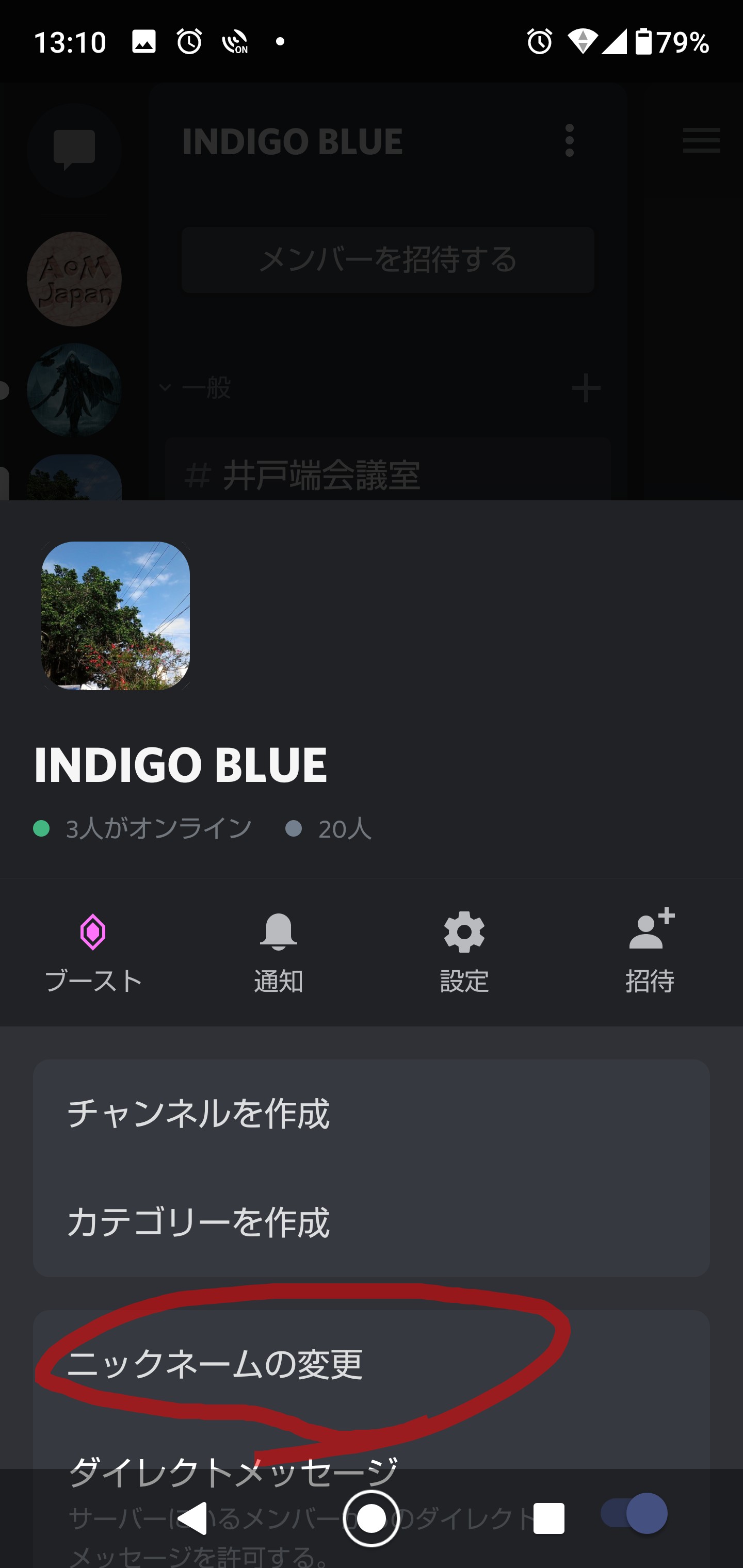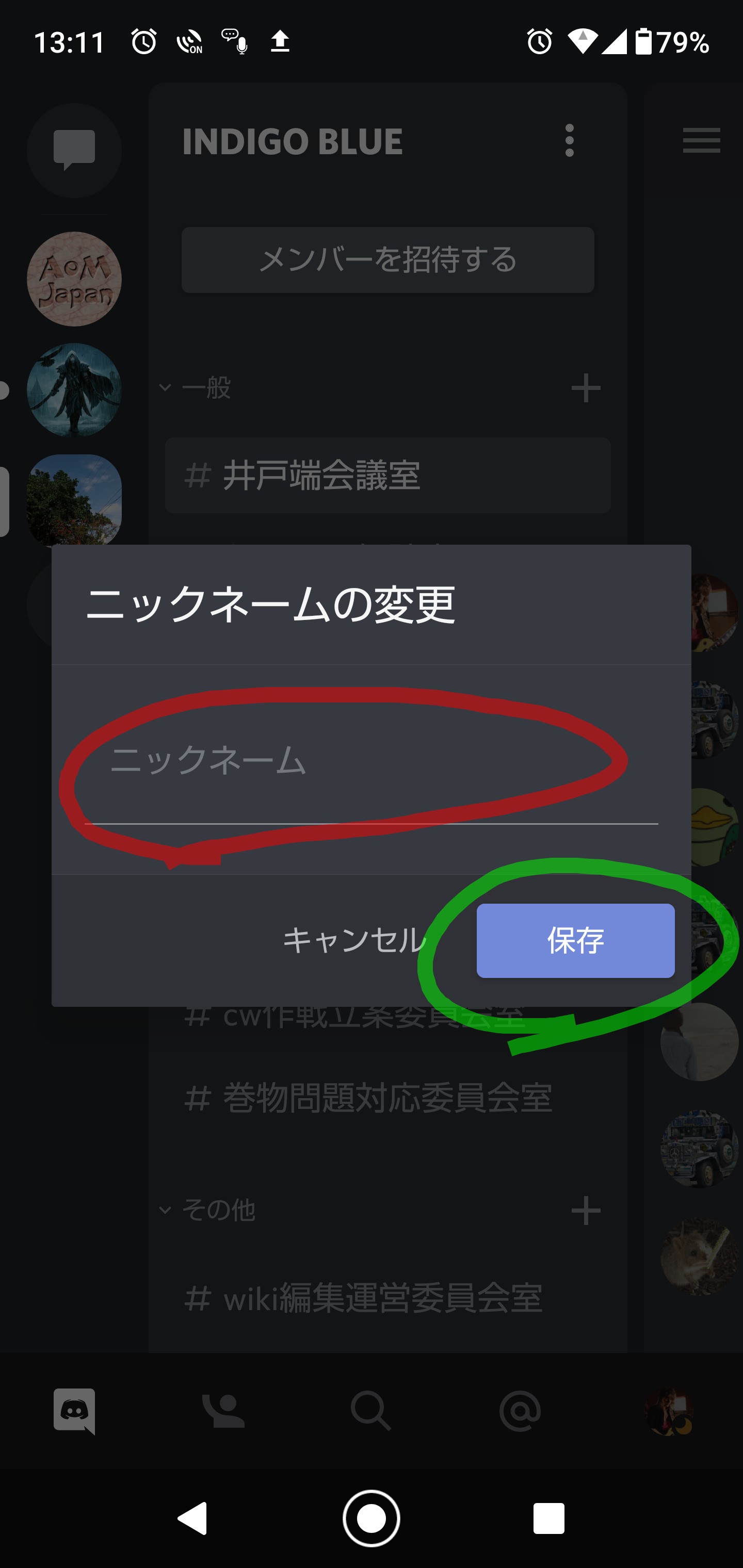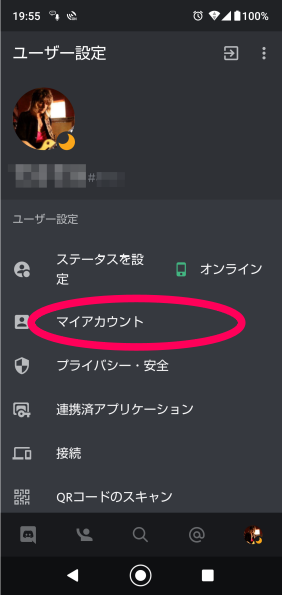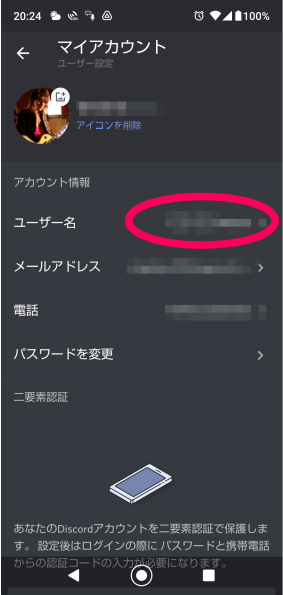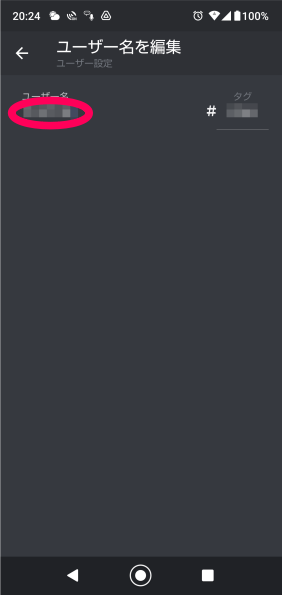Discordについて
Indigo BlueではDiscordというアプリを頻繁に利用しています。
ここでは、Discordというアプリについての簡単な説明をしておきます。
どんなアプリか
Discordというのは、一言でいえば「チャットアプリ」です。
AndroidやiOSだけでなく、Windows版、MacOS版、Linux版などもあり、それぞれを同じIDで使用することもできますし、
複数のプラットフォームを1つのidで使うこともできます。
本来はゲームをサポートするためのチャットツールであるため、ボイスチャット(通話)やニックネーム機能などが実装されています。
最近では、ゲーム用のチャットツールとしてだけではなく、一般の連絡ツールとしても広く用いられ始めているようです。
近い将来には、Lineの代わりに使われているかもしれません。
なお、Discordは無料で使用できます。
なぜDiscordを使う必要があるのか
AOMではゲーム内にも、グローバルチャット、クランチャットとチャットが使えますが、次のような欠点があります。
- 文字の入力が非常にしづらい
- しばしば更新が止まっていることがある
- 入力を送信しても反映されないことがしばしばある
- 入力できるのは文字だけなので、何かを説明するときには非常に困る
- 書き込み内容をコピーできない
- 知らない間に書き込みがあっても気が付かない
- ログの件数に上限があり、ちょっと書き込みが多いと、それ以前の内容を読むことができない
Discordを使えば、これらの問題点は全て解決できます。
つまり、
- 普通のアプリと同等な文字の入力ができる
- 一度投稿した内容を、修正/削除できる
- 表示の遅延はほぼありません
- 入力内容が反映されないことはまずありません
- 文字だけではなく、画像等もアップできますし、urlを貼ればリンクになります
- 書き込み内容をコピーし、他にペーストすることができます
- 通知機能があるので、誰かが書き込みをするとお知らせしてくれます(通知しない設定にもできます)
- ログの件数は非常に膨大で、上限なしといってもいいでしょう
さらに、話題別に使い部屋を分けたりもできますので、内容が混乱することも少なくなります。
一番の使いみちは、何かを説明する時です。
クランチャットで説明するのは、説明する側も入力が大変ですし、
説明される側も文字だけではわかりにくいうえ、ログが消えてしまうので
すぐに読まなければなりません。
Discordで説明をするときは、画面のスクリーンショットが頻繁に用いられるため、
わかりやすい説明ができます。
利用状況
2021/02/07現在では、クランメンバー25人中(内2つは同一プレーヤーのもの)、14人がDiscordを使用しています。
Indigo BlueでのDiscordの使用
Indigo Blueでは、クランチャットだけではなく、次のような用途でDiscordを使用しています。
- 雑談
- 様々な疑問を解決するためのQ&A
- メンバーに対する連絡
- 各種会議等
- 記念スクショ等の展示
- wiki資料室やヒーローdbに関する編集など
- AOMに関する研究
- その他趣味を語る場所
内容によっては、クランチャットでは不可能なことも多々あり、必須のツールとなっています。
Indigo Blueで使用しているサーバー(部屋)へ入る方法
サーバーへ入るには、次の3段階の手続きを踏む必要があります。
- 招待してくれる人に自分のID(#以降も含む)を教える。
- 既に参加しているメンバーからのフレンド申請を受け入れる
- フレンドから、招待を受ける
※フレンド以外をサーバーに招待する方法がわからないため、このような2段階の方法をとっています。
| 新規加入者 | 手続きをする人 | |
| 自分のID(#以降も含む) | → | 教わったIDを使いフレンド申請 |
| 承認 | ← | (システムより通知) |
| (システムより通知) | → | サーバーへの招待手続き |
| サーバーへ入室 | ← | (システムより通知) |
自分のIDの確認方法
サーバーに招待する手順
新しい人を招き入れる際の手順です(既にサーバーに入っている人の操作です)
- 1.まずは、招待したい人から、DiscordのIDを聞いておきます(#以降も含めたものです)
- 2.招待したい人とフレンドになるため、フレンド申請を行ないます
- 3.次に、招待したい人をフレンドの中から選び、招待します
特定のサーバーだけで使用する名前を設定する(ニックネームの設定)
Discordでは、idにニックネームを付けることができます。
ニックネームは、サーバーごとに付けることができます。
そのため、複数のサーバーを使う場合、それぞれのサーバーで異なる名前を名乗ることができるわけです。
ニックネームの設定
IDを変更する方法
IDを変更した場合、複数のサーバーに加入していると、加入している全てのサーバーでの表記が変更になります。
通常は、ニックネームの変更をした方が便利ですが、何かの都合でIDを変更したい場合のために、変更方法を記載しておきます。
※IDを変えると、過去ログの表示も変わるので注意してください(検証済み)
Indigo Blue用サーバーにおける使用上の注意点
Indigo Blueのサーバーでは、通常の書き込みは通知がされない設定になっています。
これは、雑談等の書き込みがあったときでも通知がされると煩わしく、重要な通知を見落とす可能性があるためです。
通知を行ないたい場合には、@マークと相手先を指定したメンションを加えて書き込みをしてください。
逆に言えば、通知があった場合は、自分宛ての書き込みか重要な連絡の書き込みがあった場合ですので、なるべく確認をするようにお願いします。
Discordを使用するにあたり、知っておいた方が便利な操作等
- メンション指定
入力の際、メッセージを送る相手の名前に、'@'を付けて書き込むと、- 書き込みが入り乱れてきた場合に、誰に対するメッセージなのかがはっきりする
- 相手に通知がでる
- 送った相手のメニューに、チャンネル一覧のチャンネル名の横に赤丸が表示される
というメリットがあります。
- チャンネル一覧
自分が未読のメッセージがあるチャンネルには、チャンネル名の横に白丸がつきます。
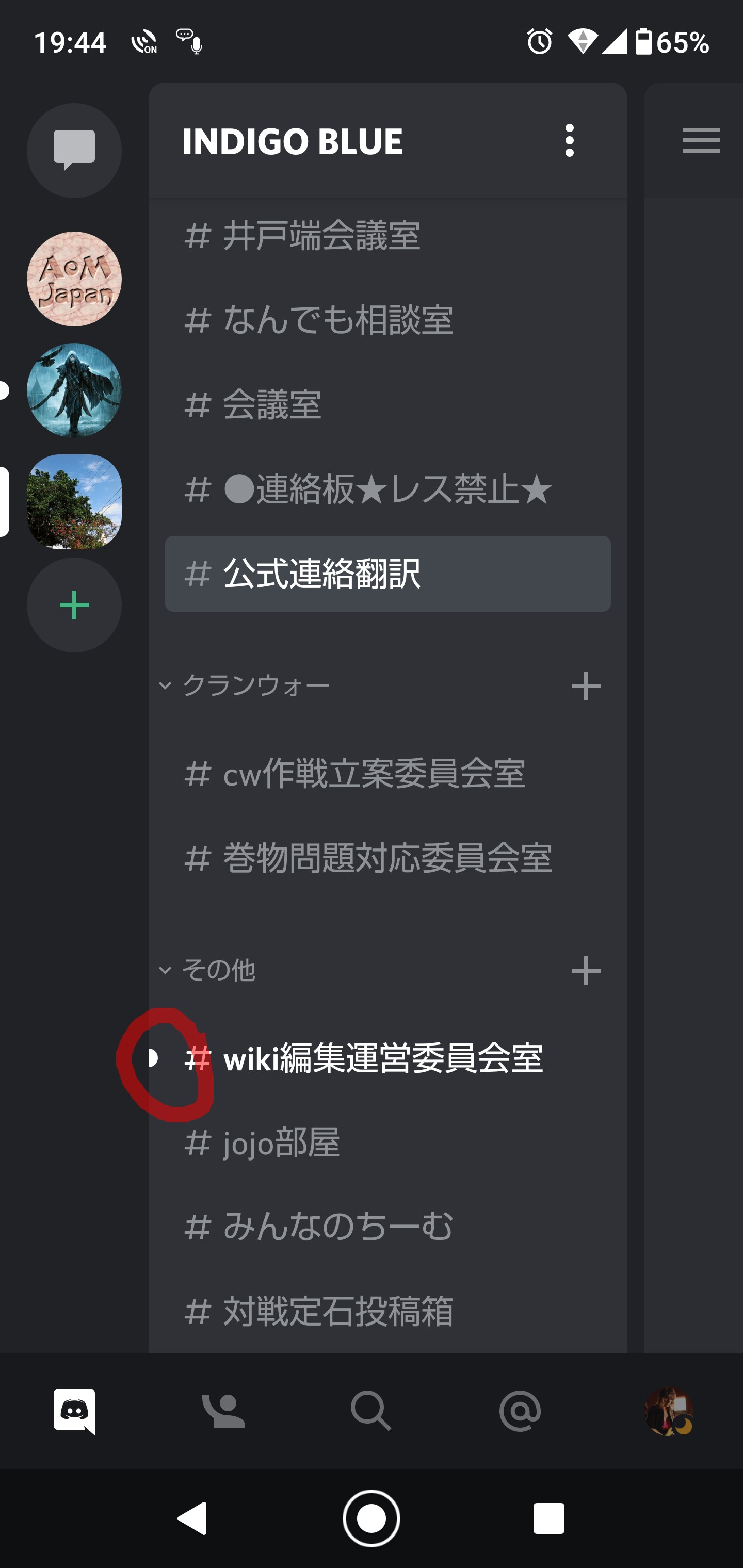
また、自分宛ての未読メッセージががあるチャンネル名の横には赤丸がつきます。
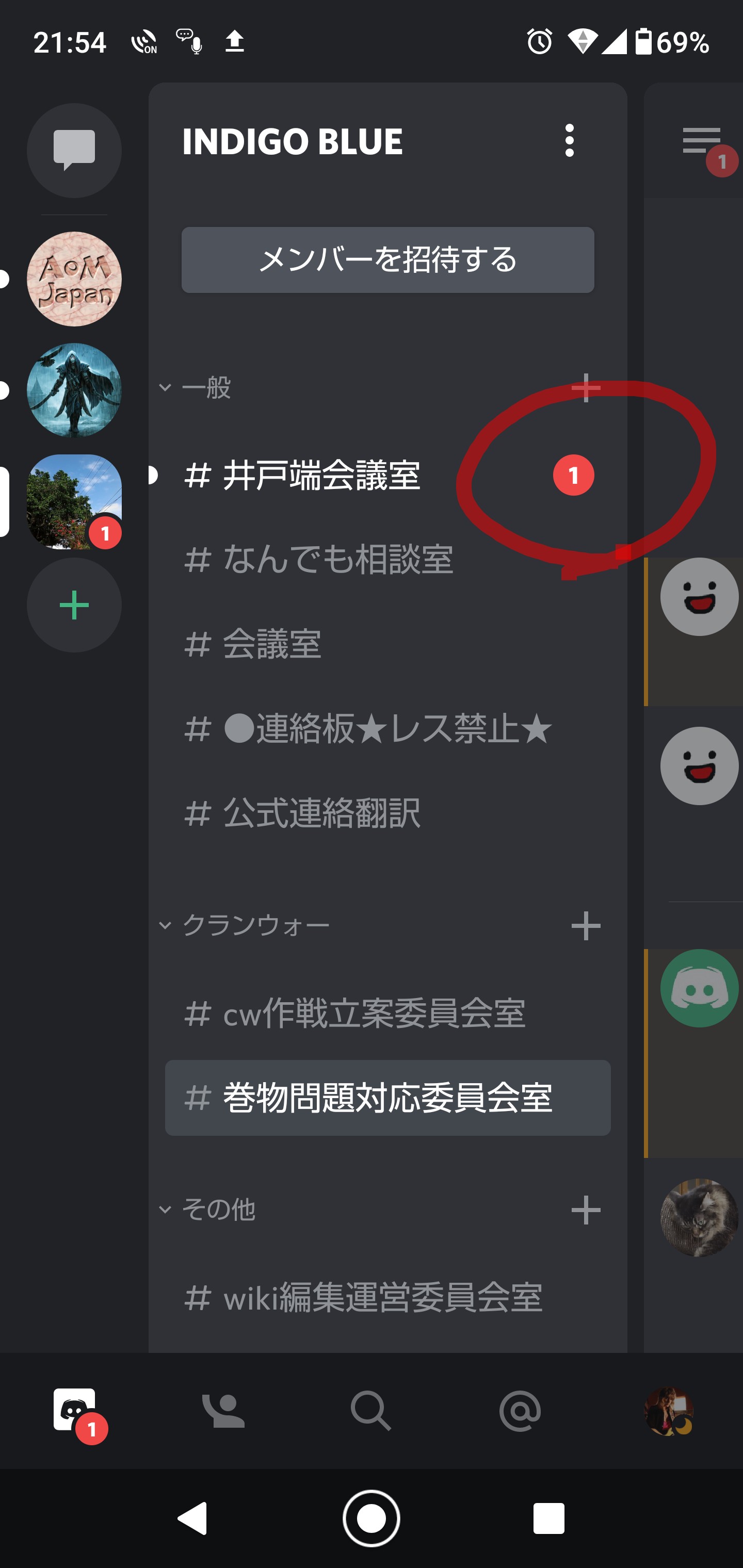
- ピン留めの表示
書き込み画面の右側へスワイプしたメンバー一覧の上部にある「ピン留め」ボタンで、
そのチャンネルにピン留めされているメッセージを読むことができます。
※ピン留めメッセージはチャンネルごとに設定できるので、チャンネルを変えると違う内容になります。
- 文字の修飾
- 太字
アスタリスク'*'を2つで囲む
**太字** - 斜体
アスタリスク'*'を1つで囲む
*斜体* - アンダーライン
アンダーバー'_'を2つで囲む
__アンダーライン__ - 打ち消し線
チルダ'~'を2つで囲む~打ち消し~
- コード表示(何かの強調に使える)
バッククォート3つで囲む(途中に改行が入ってもOK)
```
この部分は
コード表示となります
```
- 太字
 Indigo Blueの資料室
Indigo Blueの資料室